
「dTVを解約したいけど、解約の仕方が分からない」って思ってる人ってかなりいてると思います。
特にdTVはdアカウントの関係で他のサービスと比べると、少しややこしいのは事実ですしね。
まあ、一度理解してしまえば、数分あれば解約できるので、しっかりと解約する方法を覚えていきましょう。
必要の無いサービスにお金を払うのは勿体ないですよ!
ってことで今回は、dTVを解約する方法を詳しく、できるだけ分かりやすく解説していこうと思います。
[ad]
dTVを退会・解約する前の注意点
- アプリでは解約・退会できない
- ドコモのサービスは月払い
- 購入した作品は期限まで見れる(購入したデバイス)
- dTVチャンネル・DAZNfordocomoセット割引の終了
- 一度解約すると、次に加入するときは始めから有料会員
dTVを解約するのは、数分あれば完了します。
解約する前に、もう一度dTVについて詳しく知りたいって人は、下記ボタンから詳しく紹介している記事に飛ぶので、参考にして下さい。
アプリでは退会・解約できない
まず、アプリからの解約はできないことを覚えておいて下さい。
いくらアプリから解約しようとしても解約ができないので、webブラウザから解約しましょう。
ドコモのサービスは月払い
dTVなど、ドコモのサービスは基本的に月払いになります。
無料期間中に解約すれば、料金は発生しませんが、有料会員の場合はその月が始まると料金が発生します。
解約したいのであれば、月末に解約することをオススメですね。
dTVチャンネル・DAZN for docomoセット割引の終了
dTVと同じく、ドコモのサービスである、dTVチャンネル・DAZN for docomoにも加入している場合、セット割引が適用されています。
dTVを解約すると、セット割引は無くなり、本来の料金を支払う必要があります。
一度解約すると、次に加入するときは始めから有料会員
dTVに始めて加入したときは、31日無料体験がありましたよね。
dTVを一度解約してしまうと、次の加入からは最初から料金が発生します。
無料期間を何度もなんてことはできないので注意が必要です。
まあ、新しいdアカウントを作れば、、、やっぱり止めてきす。笑
dTVは退会・解約する方法
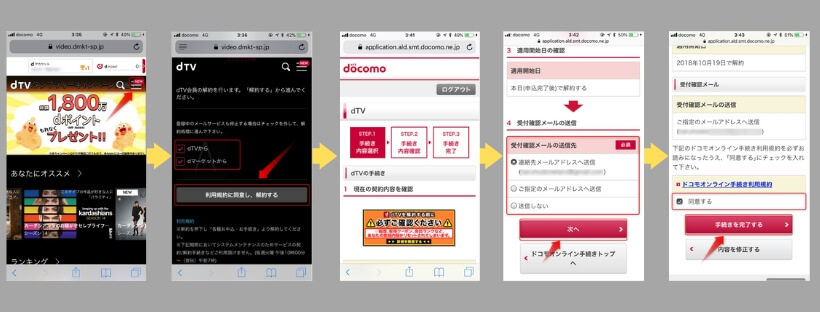
スマホから解約する方法
スマホでのdTVの解約の方法を詳しく説明していこうと思います。
dアカウントから解約する必要があるので、少々手続きが多いですが、数分もあれば完了するので心配なく。
step
1dTVにアクセス
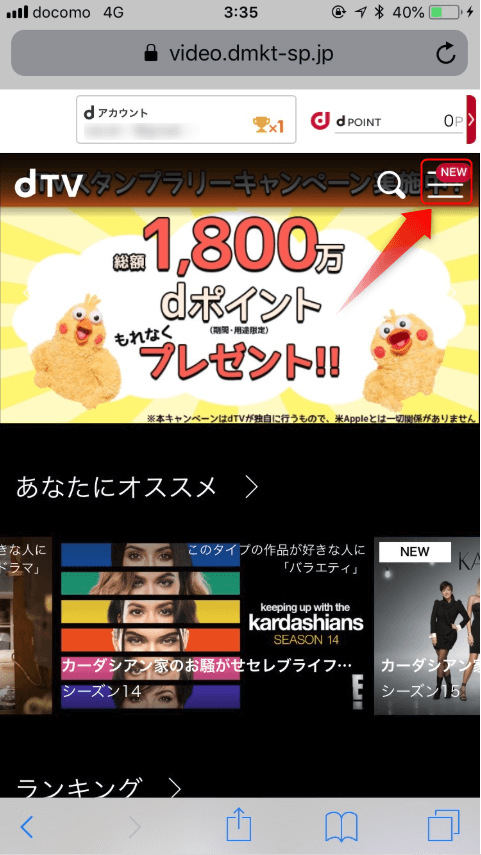
まずはじめに、スマホのwebブラウザ(safariやchrome)でdTVにアクセスします。
右上にあるメニューアイコンをタップしましょう。
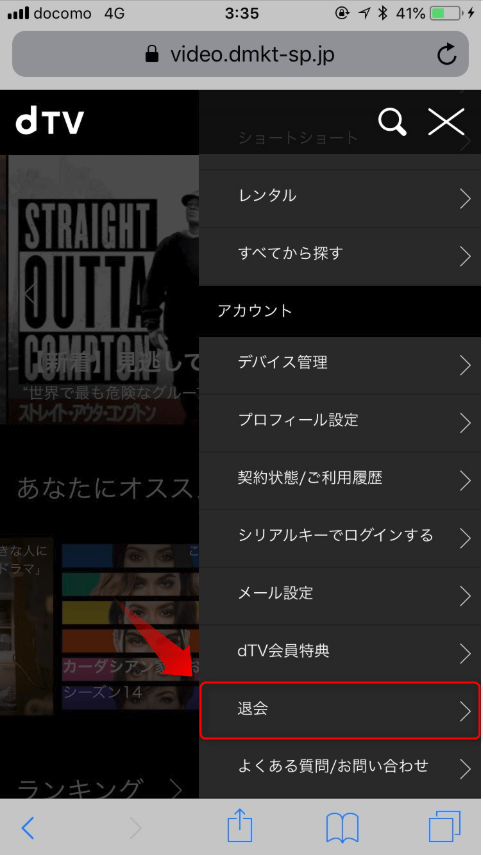
するとメニューが開くので、スクロールし、『退会』をタップします。
step
2利用規約に同意

dTVを解約を止めようと、「こんなお得があるよ」とか「こんな面白い作品を配信してるよ」てきなコンテンツがありますが、解約する強い気持ちでスクロールします。
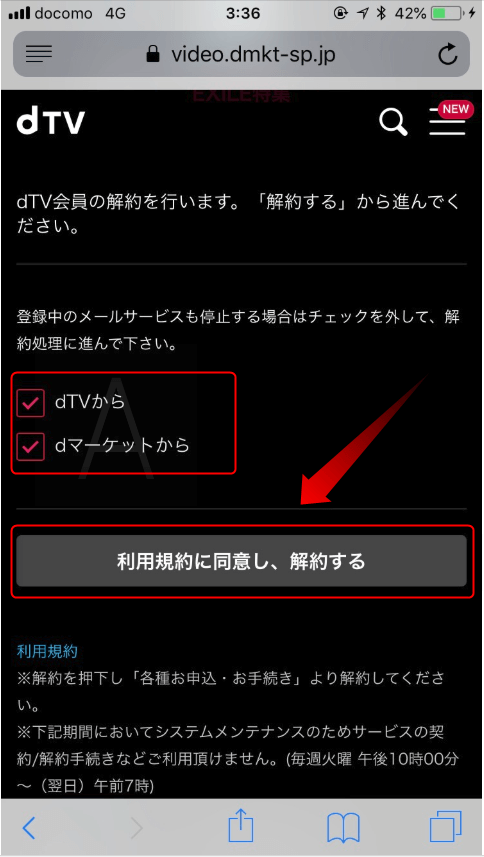
解約するさいにメールサービスが必要無い場合はチェックを外しておいて下さい。
個人的には、解約するのにメールサービスなんて必要ないですし、チェックは外しておいた方がいいと思います。
『利用規約に同意し、解約する』をタップします。
step
3dアカウントにログイン
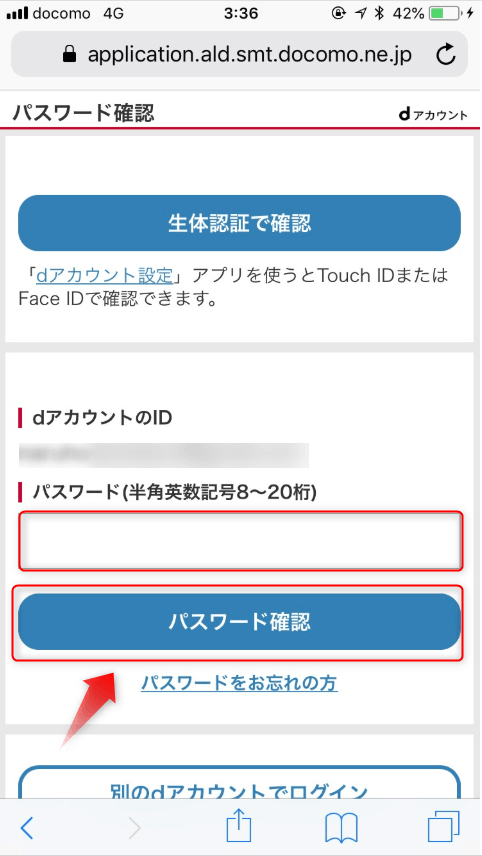
解約するにはdアカウントにログインする必要があります。
dアカウント生体認証を登録している人は、生体認証で、登録していないパスワードを入力し、『パスワードの確認』をタップします。
step
4手続き内容選択
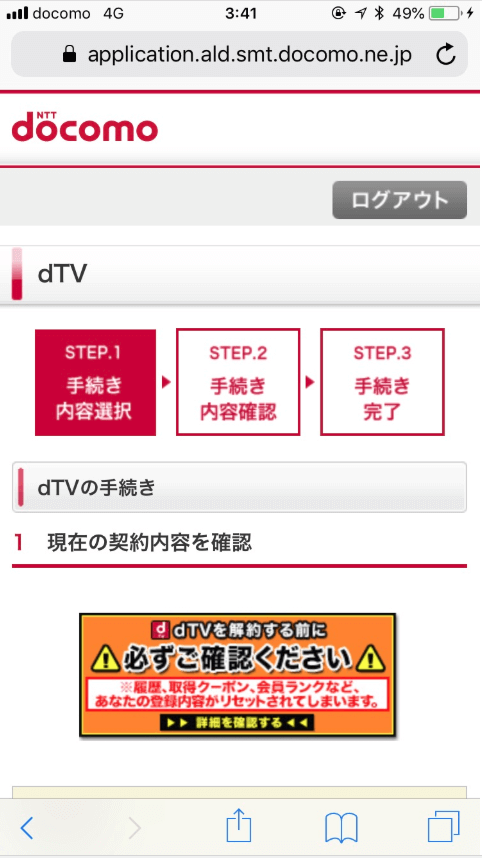
ここからdアカウントでのdTVの解約手続きが始まります。
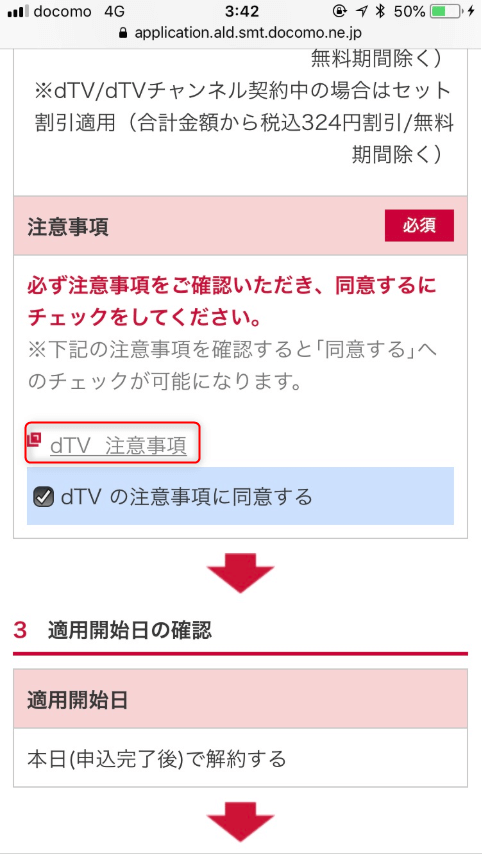
赤○で囲ってある「dTV 注意事項」をタップします。
これを読まないと次に進めないので、忘れないで下さい。
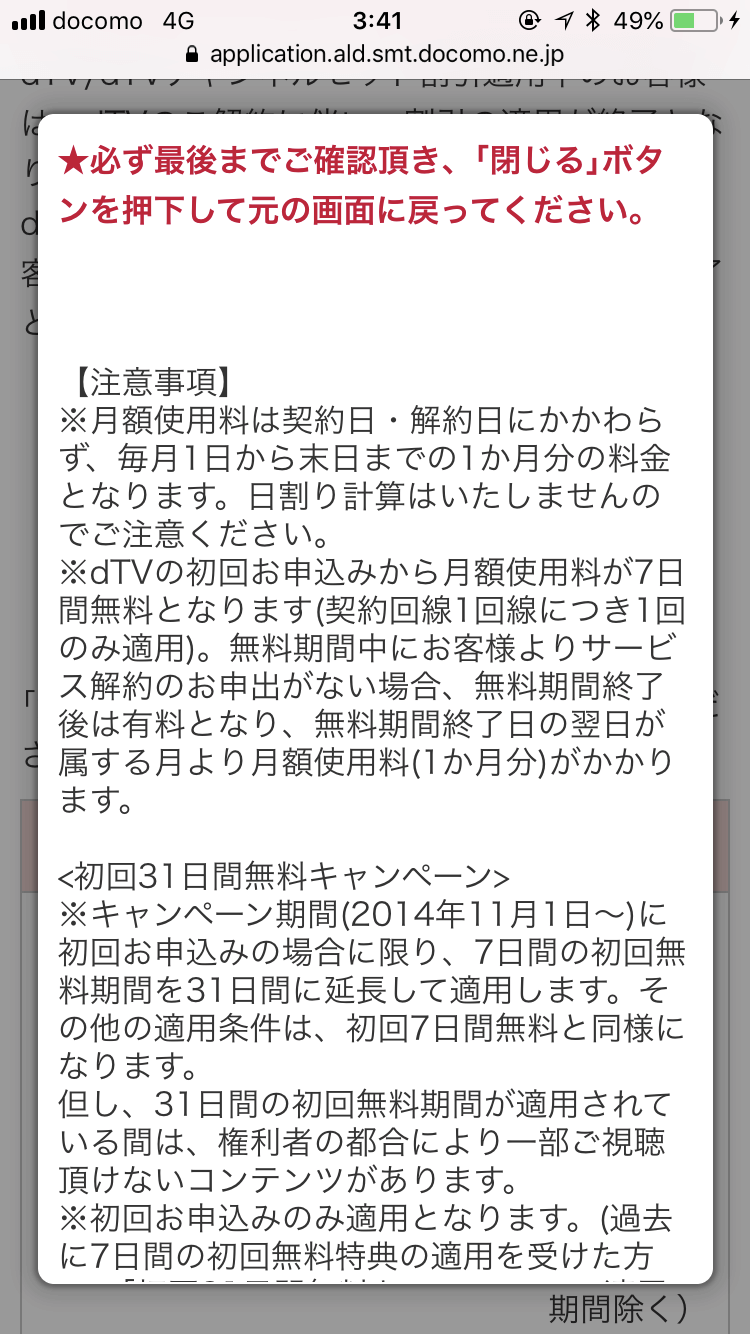
「dTV 注意事項」をタップすると、注意事項のファイルが開きます。
しっかりと最後まで読んで、『閉じる』ボタンをタップしてい下さい。
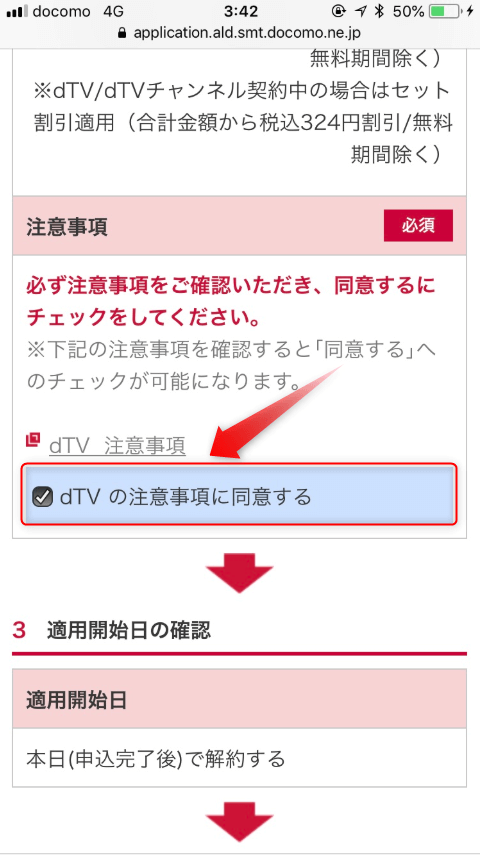
すると「dTVの注意事項に同意する」にチェックをいれることができるようになっているのでチェックをいれましょう。
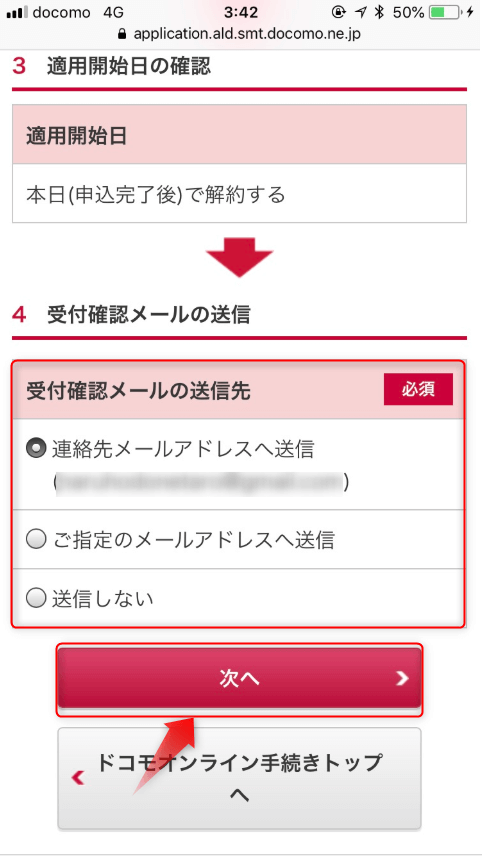
『次へ』をタップして進みます。
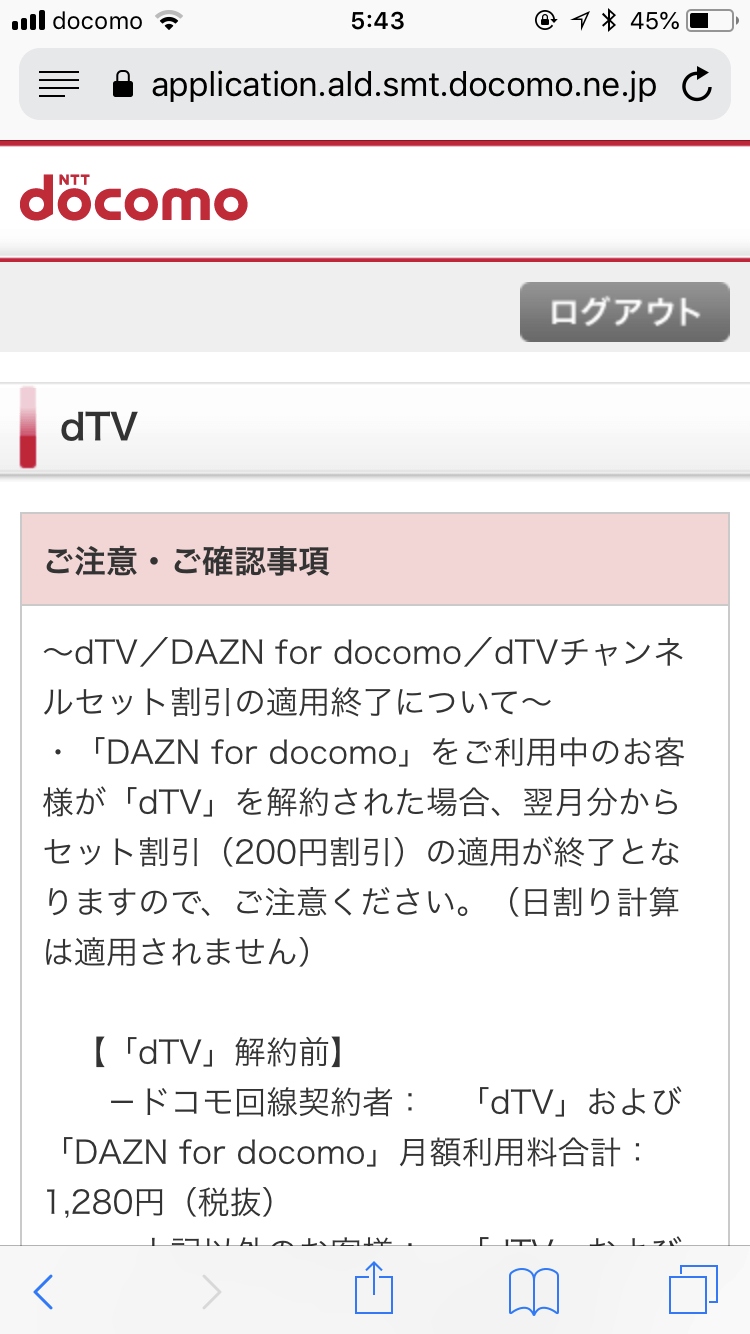
このページは、dTVを解約することにより、dTVチャンネル・DAZN for docomoセット割引が無くなくなることについて詳しく説明してくれます。
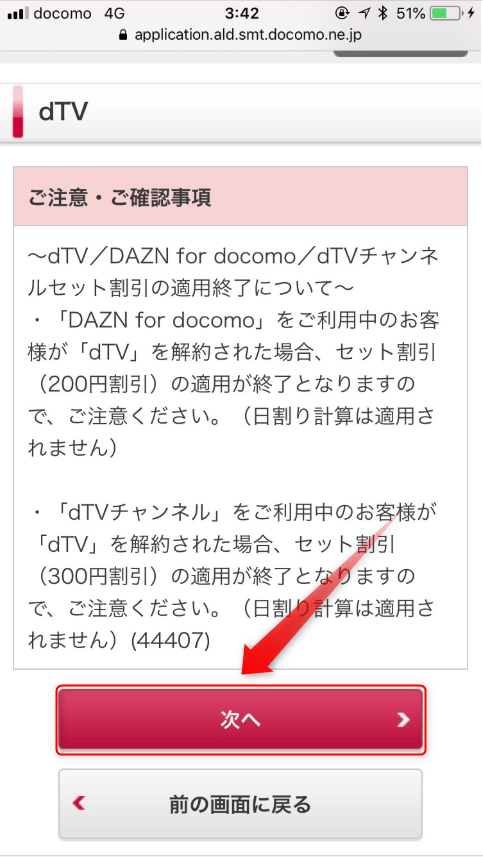
dTVチャンネル・DAZN for docomoに加入していない人には関係ない話しなので気にしなくていいです。
『次へ』をタップします。
step
5手続き内容確認・解約完了
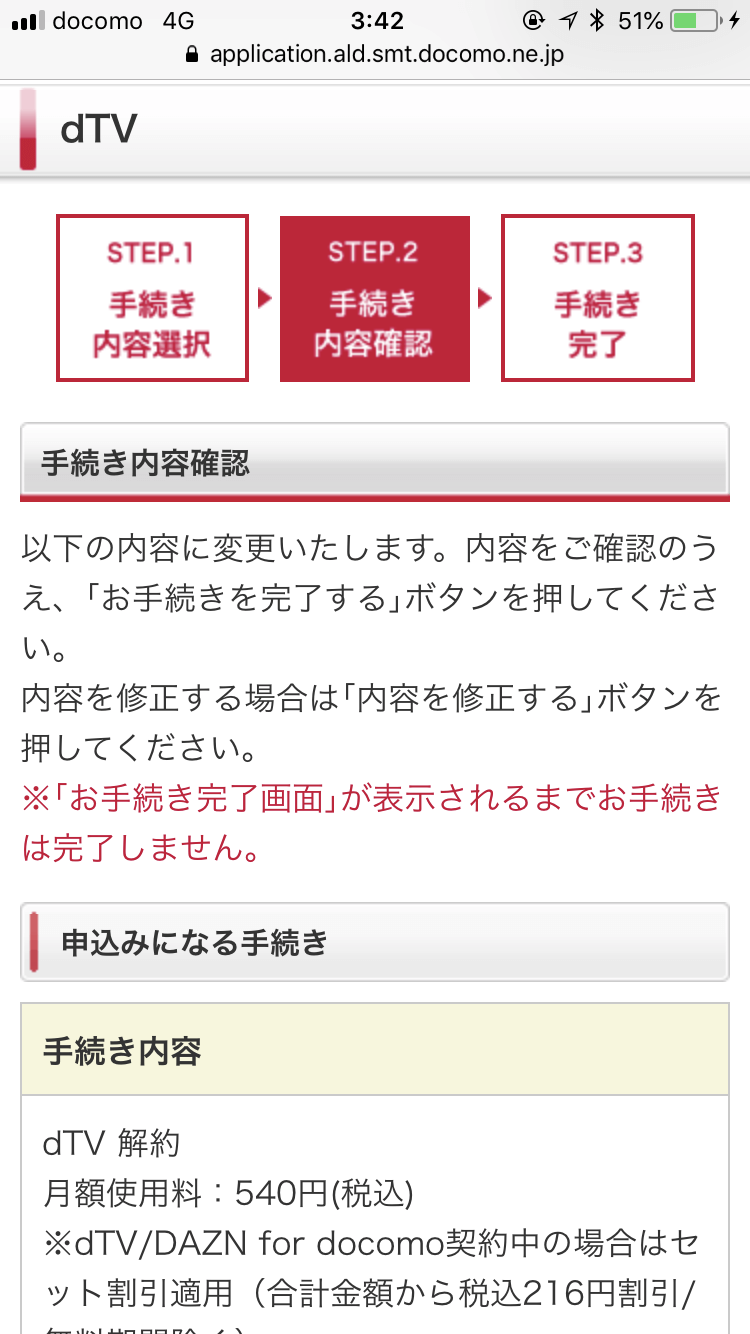
手続きの内容が確認できます。
今回の場合は、dTVの解約の手続きってことですね。
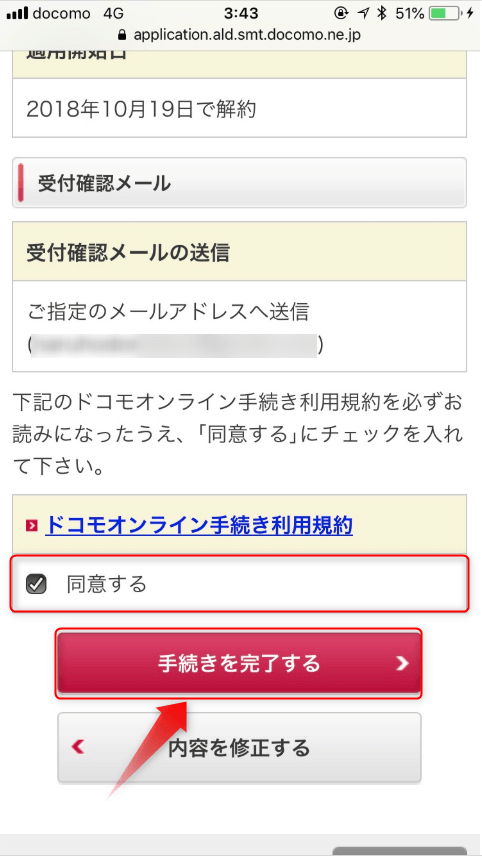
内容を確認し、「ドコモオンライン手続き利用規約」の同意するにチェックを入れます。
『手続きを完了する』をタップします。
これで、dtVの解約手月は完了です。
パソコンから解約する方法
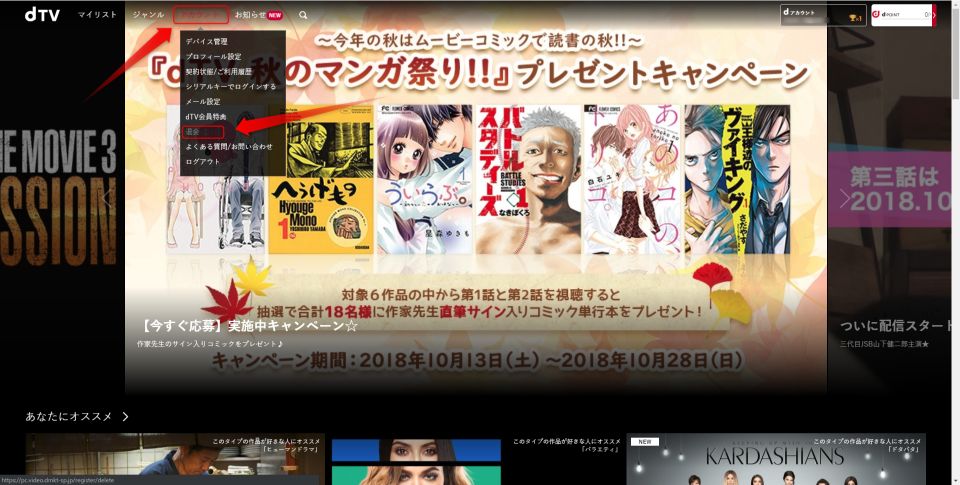
パソコンからの解約のながれもスマホとほぼ同じです。
詳しく知りたいって人は、下の項目をタップすると詳しい解約方法が表示されます。
[su_accordion][su_spoiler title="PCでの解約方法を詳しく見てみる" open="no" style="default" icon="plus" anchor="" class=""]
1ページ目
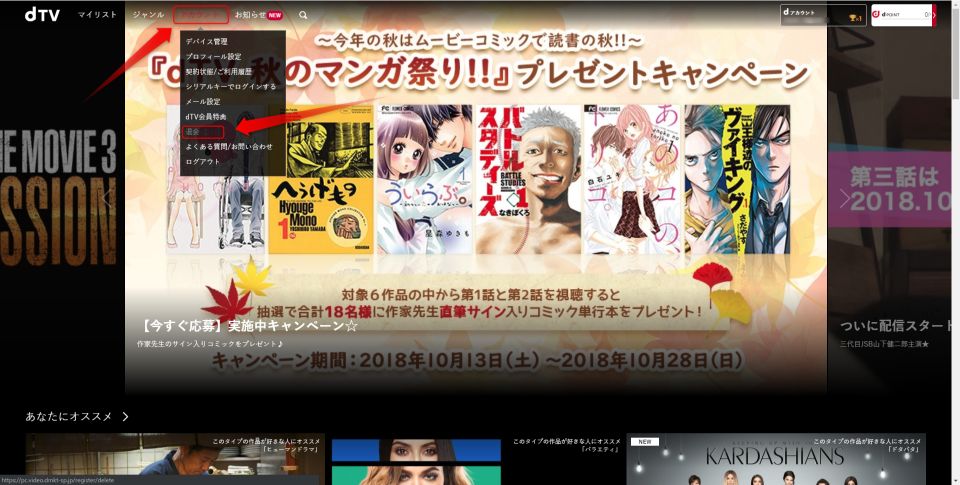
まずdTVにアクセスします。
左上にある『アカウント』を開き『退会』をクリックします。
2ページ目
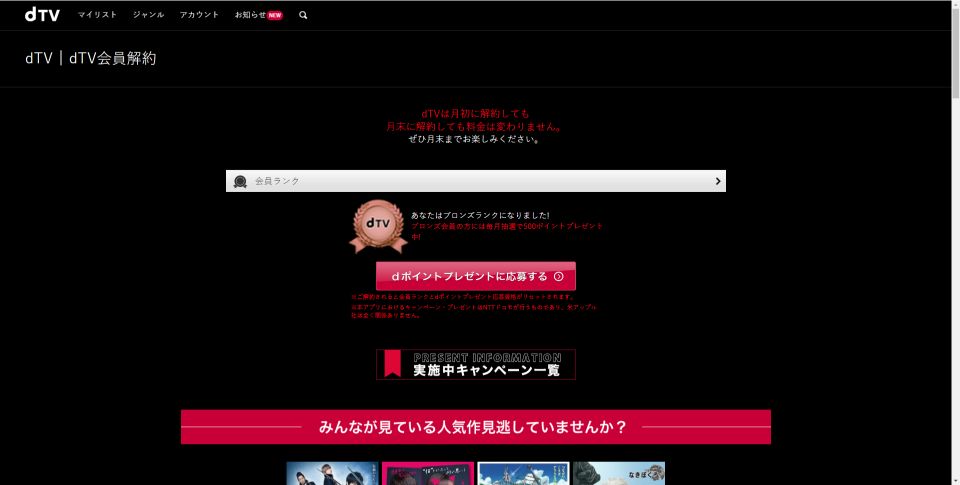
プレゼント応募や人気作品を紹介してくれますが、解約すると強い気持ちを持って読み進めて下さい。
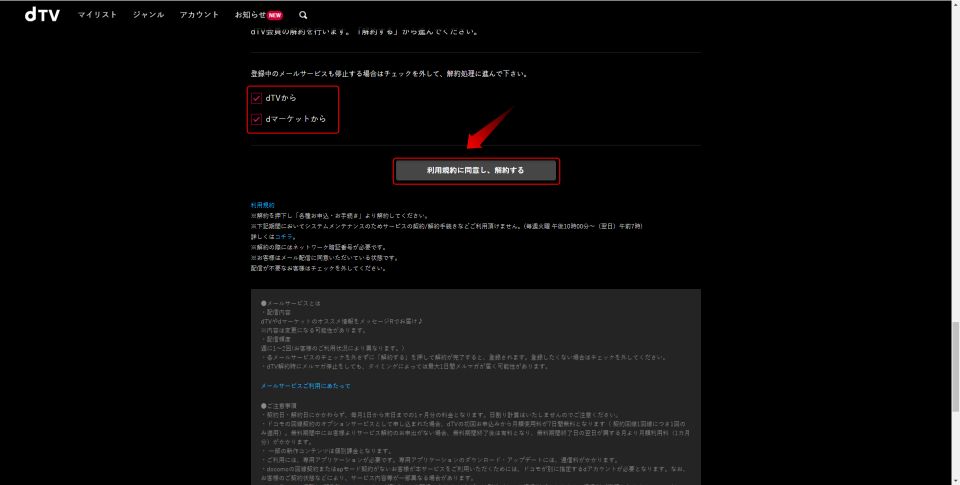
dTVやdマーケットのメールサービスが必要無いなら、チェックを外します。
『利用規約に同意し、解約する』をクリックします。
3ページ目
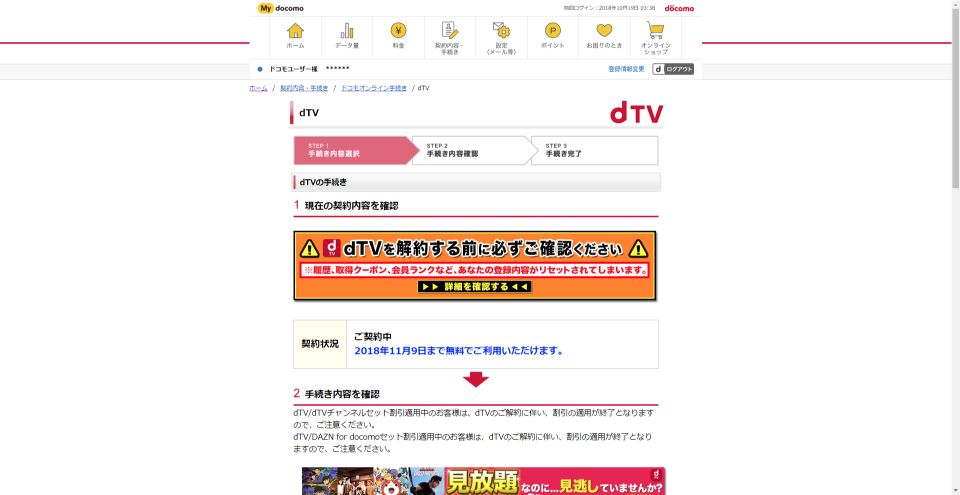
今回行う、手続きの内容を選択します。
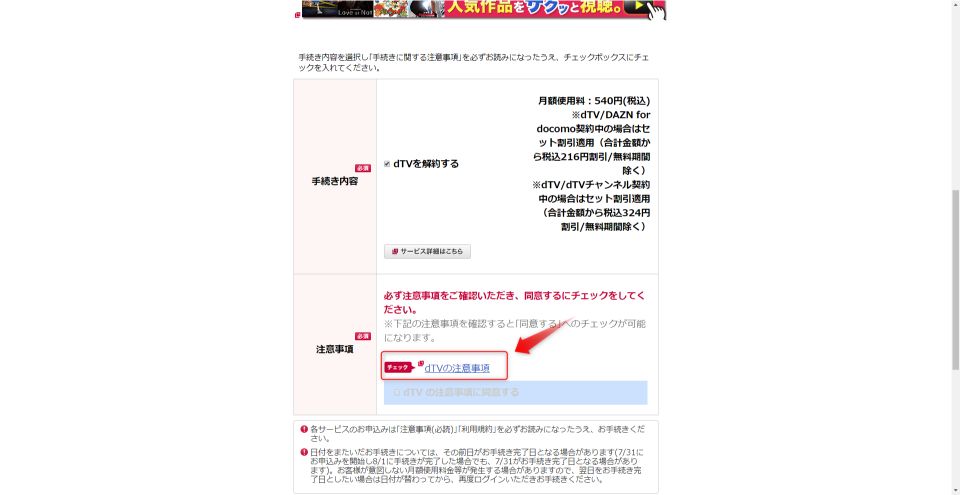
「dTVの注意事項」をクリックします。

「dTVの注意事項」のファイルが開くので、読み進め、『閉じる』をクリックします。
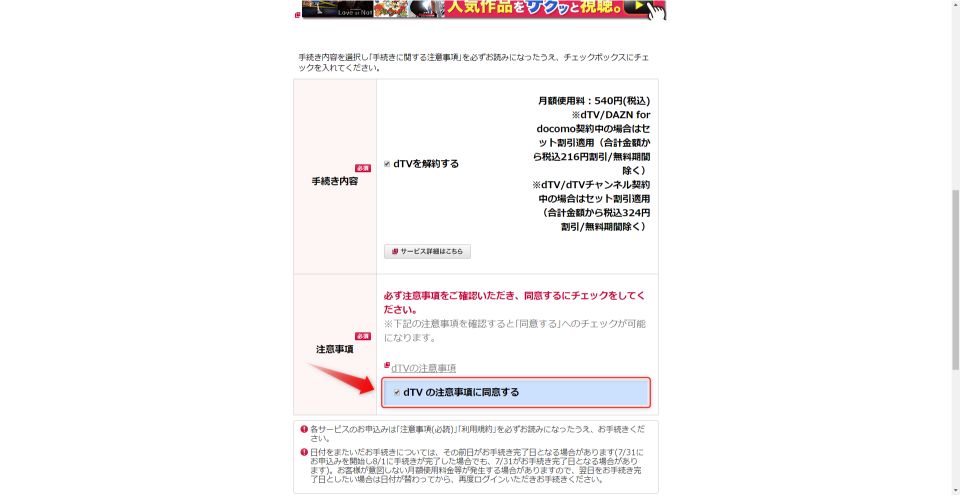
すると、「dTVの注意事項に同意する」にチェックができるようになっているので、チェックします。

適用開始日などを確認し、『次へ』をクリックします。
4ページ目
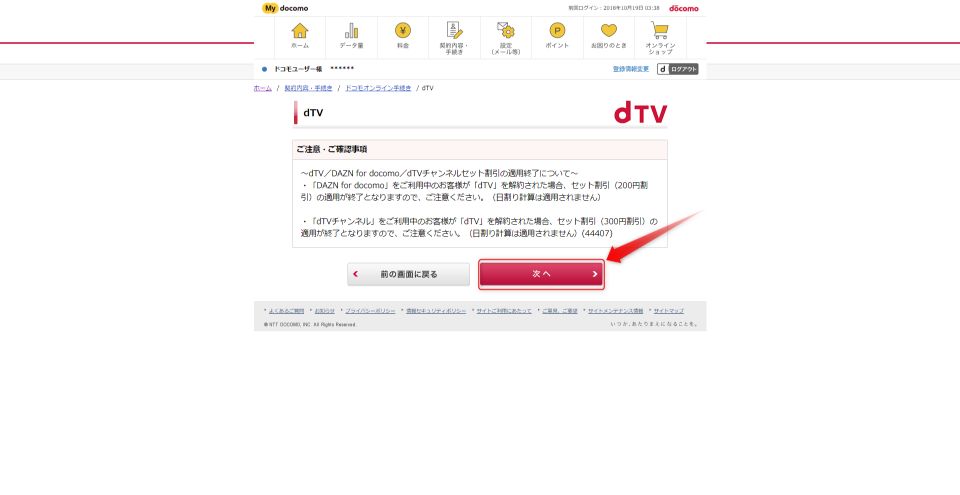
セット割引が無くなることについての説明です。
『次へ』をクリックします。
5ページ目
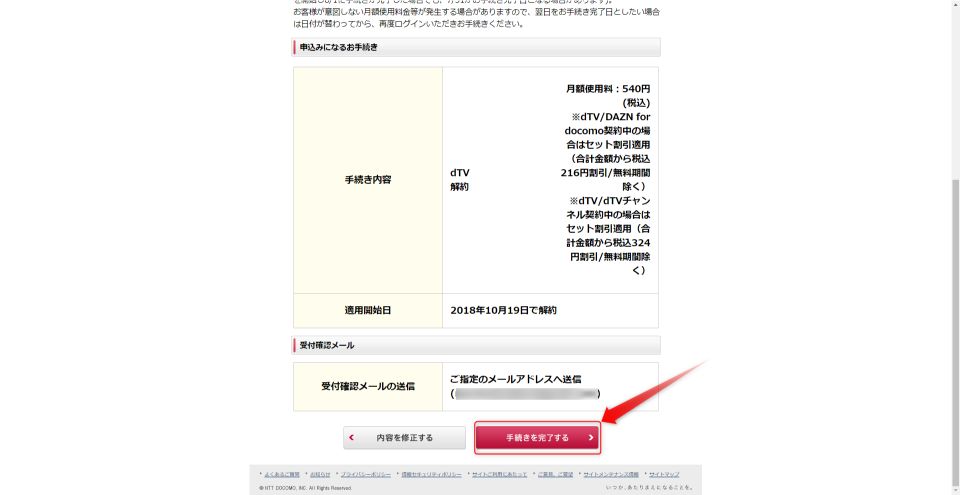
手続き無いようをしっかりと確認し、『手続きを完了する』をクリックします。
6ページ目
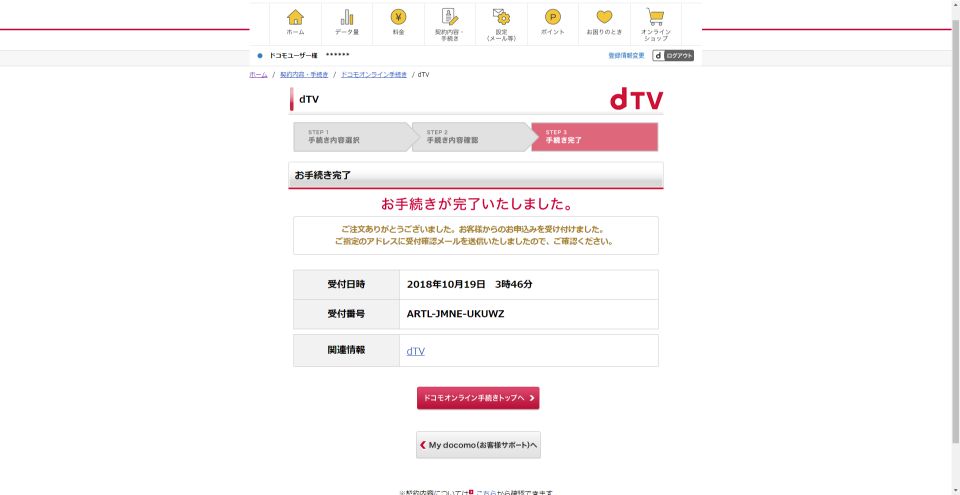
この画面になれば、解約手続き完了です。
[/su_spoiler]
dTVは退会・解約する方法まとめ
dTVを解約する方法をまとめました。
まあ、一度dTVを解約したからって二度と加入できない訳ではないので、見たい作品が無いなど不満があれば気軽に解約しましょう。
「もう一度dTVに加入したい」と思ったら、加入すればいいだけですからね。
